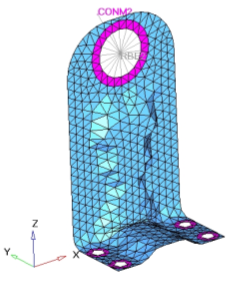OS-T:3010 L型ブラケットのトポグラフィー最適化
本チュートリアルでは、集中質量を付加してモデル化したL型ブラケットのトポグラフィー最適化を行います。
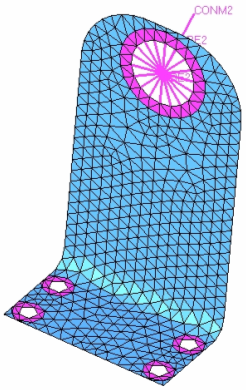
図 1. L型ブラケットのレイアウト
- 目的関数
- 1次モード振動数の最大化
- 制約条件
- ビードの寸法とレイアウト
- 設計変数
- シェルの中立面に対する法線方向への節点の移動
HyperMeshの起動とOptiStructユーザープロファイルの設定
モデルのオープン
最適化のセットアップ
トポグラフィー設計変数の定義
トポグラフィー最適化のために、設計空間とビードを定義しなくてはなりません。
ここでは、ビード幅15mm、ビード高5mm、ドロー角度85度を使用します。ビードパターンの対称性は、設計空間の対称線に沿うよう設定します。
最適化の応答の作成
目的関数の定義
- objectiveパネルをクリックします。
- maxが選択されていることを確認します。
- responseをクリックし、FREQを選択します。
- 荷重ステップセレクターを使って、STEPを選択します。
- createをクリックします。
- returnを2回クリックし、Optimization panelを終了します。
データベースの保存
- メニューバーでをクリックします。
- Save Asダイアログでファイル名欄にLbkttopog.hmと入力し、自身の作業ディレクトリに保存します。
最適化の実行
- Lbkttopog.hgdata
- 各反復計算における目的関数、制約条件の違反率が納められているHyperGraph形式のファイル。
- Lbkttopog.hist
- 目的関数の各反復計算の履歴および最も違反している制約値が納められているOptiStruct反復計算履歴ファイル。反復計算履歴のxyプロットに使用可能。
- Lbkttopog.html
- 問題設定と最終反復計算結果のサマリーを含むHTML形式の最適化レポート。
- Lbkttopog.oss
- デフォルトで密度のしきい値が0.3として定義されているOSSmooth用のファイル。このファイル内のパラメーターを調整することでユーザーの意図する結果を得ることができます。
- Lbkttopog.out
- ファイルのセットアップ、最適化のセットアップの情報、 実行に必要なRAMとディスクスペースの見積もり、それぞれの最適化の反復情報、計算時間の情報を含むOptiStruct出力ファイル。Lbkttopog.femファイルの処理を行う際にフラグが立つワーニングおよびエラーに関しては、このファイルを確認すること。
- Lbkttopog.sh
- 反復計算が終了した段階での形状データが納められているファイル。各要素の密度値、空孔の大きさと角度を含む。このファイルは、最適化計算のリスタートに使用することができます。
- Lbkttopog.stat
- 計算を完全に終了するために使用されたCPU、また、入力デックの読み出し、アセンブリ、解析および収束等のCPU情報が含まれています。
- Lbkttopog_des.h3d
- 最適化結果を含むHyperViewバイナリ結果ファイル。
- Lbkttopog_s#.h3d
- 線形静解析からの結果を含むHyperViewバイナリ結果ファイル。
- Lbkttopog.grid
- 摂動グリッドデータが書かれたOptiStructファイル。
結果の表示
OptiStructは、すべての反復計算におけるコンター(形状変化)情報を提供します。また、デフォルトで、最初と最後の反復計算について固有ベクトルの結果が出力されます。本演習では、これらの結果をHyperViewで可視化する方法について解説します。
形状コンター変化の時刻歴アニメーション表示
最適化された振動数の差の確認
-
アプリケーションの上部右側で
 をクリックし、最初と最後の反復計算結果を含んだpage 3に移動します。
をクリックし、最初と最後の反復計算結果を含んだpage 3に移動します。
- Resultsブラウザから、最初の反復計算(Iteration 0)を選択します。
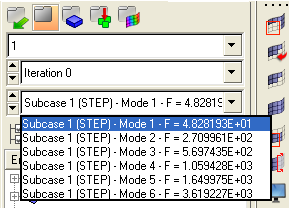
図 3. Iteration 0の1次モードの振動数
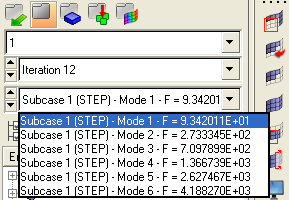
図 4. Iteration 12の1次モードの振動数
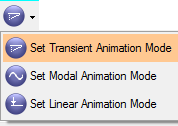
 をクリックし、アニメーションを開始します。
をクリックし、アニメーションを開始します。 をクリックし、Animation Controlsパネルを開きます。
をクリックし、Animation Controlsパネルを開きます。 をクリックし、Current timeを最終ステップに設定します。
をクリックし、Current timeを最終ステップに設定します。